Получите бесплатный SSL сертификат Let's encrypt
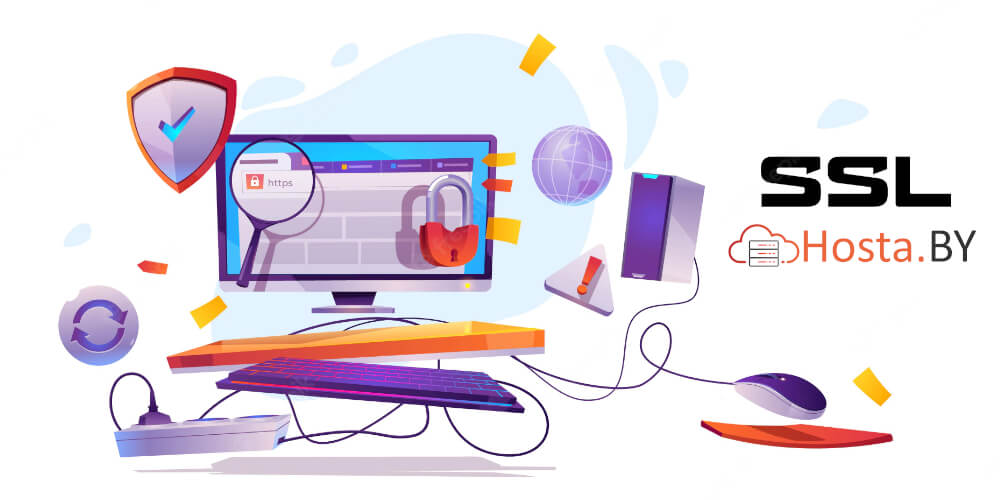
Для своих сайтов вы можете получить бесплатный ssl сертификат от Let’s Encrypt. Для этого необходимо сделать следующее:
1. Зайти в свой аккаунт на нашем виртуальном хостинге (если у вас еще нет аккаунта у нас, то зарегистрируйтесь в нашей билинговой панели и выберите тарифный план, можно и бесплатный триальный период)
2. Подключите ваш домен к нашему хостингу, если подключаете через А запись, то для получения любого сертификата нужно чтобы домен с www и без www был подключен к нашему хостингу, если через ns записи, то там все будет подключено автоматически как с www так и без него
3. Перейти в меню на раздел «Домены / www домены»
4. Если у вас нет доменов, то нажмите на «Создать» или выберите нужный
5. Установите галочку возле «Защищенное соединение (SSL)»
6. В разделе «SSL-сертификат» выберите «Новый Let’s Encrypt сертификат» остальные настройки по необходимости и нажмите в самом низу на «Ок»
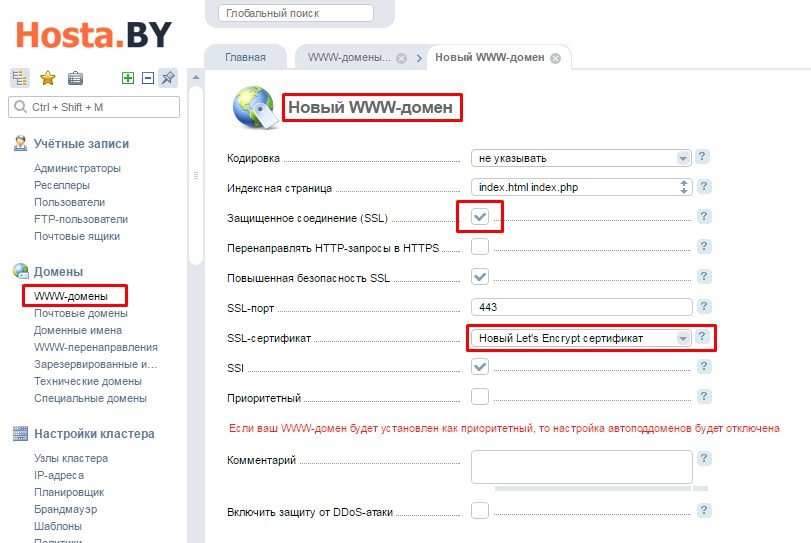
7. После будет окно с настройками ssl сертификата, как правило в нем менять ничего не надо кроме размера ключа (по желанию)
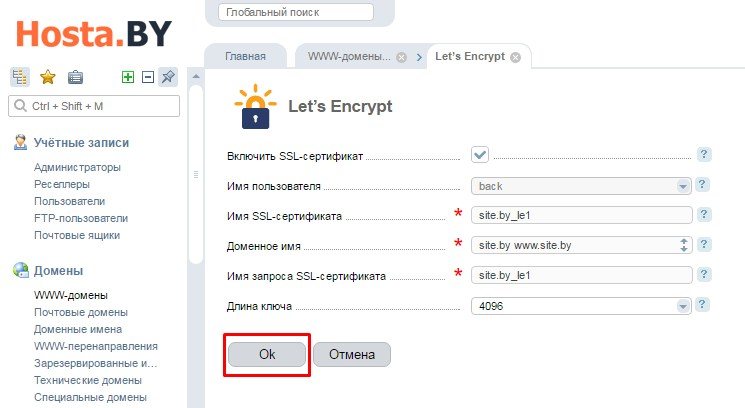
Детальную информацию по получению сертификата можно будет посмотреть в журнале, который находится в «Настройки web-сервера / SSL-сертификаты / Let’s Encrypt жернал». Если все сделали правильно, то будет создана заявка на получение бесплатного сертификата от Let’s Encrypt сроком на 90 дней, по истечении которого панель сама его обновит на новый и будет сама его обновлять автоматически. Т.е. условно получается что этот сертификат будет без окончания срока давности с автоматическим продлением для вашего домена.
8. Добавляем CAA запись для домена в «Главное / Доменные имена» выбрав нужный домен и нажав на значок «Записи»
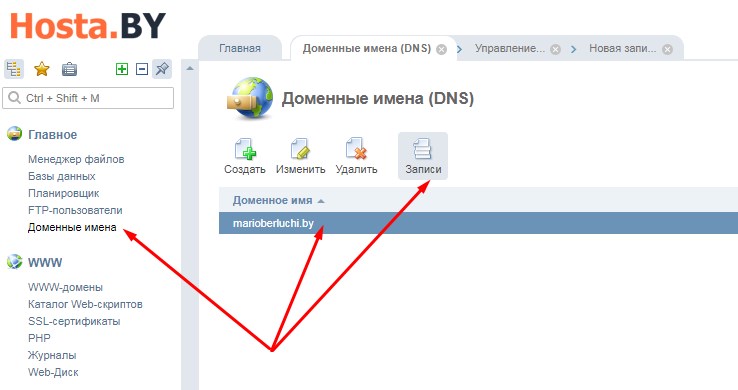
Откроется такое окно, в котором жмем на «Создать»
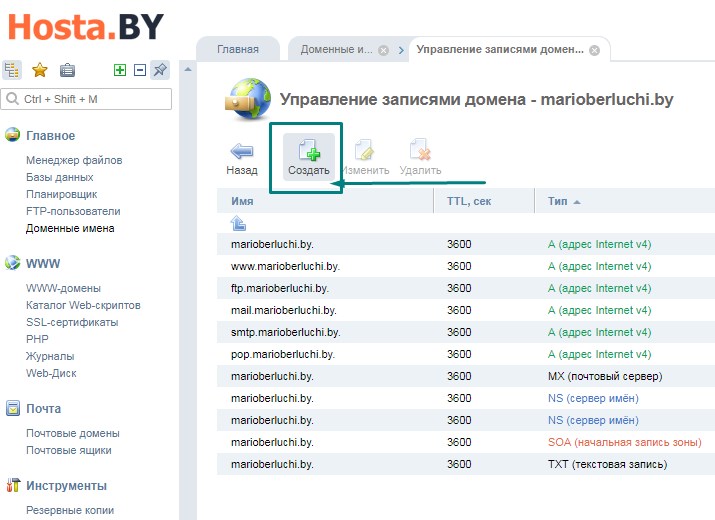
Откроется такое окно, в котором жмем на «Создать»
И прописываем следующие данные:
-
Имя: vashdomen.by.
-
Тип: CAA
-
Значение: letsencrypt.org
-
Остальные значения оставляем по умолчанию, как на картинке ниже.
Важно! Точка в конце домена обязательна. После жмем на «Ок».
ОПомимо бесплатного сертификата вы можете подключить к нашему хостингу и установить платные сертификаты от других издателей. Следовательно в поле «Значение» CAA записи нужно будет указывать домен той организации, которая выдала вам сертификат.
Интересное видео про ssl сертификаты, как их проверить и какие есть параметры безопасности
После получения сертификата рекомендуем
После получения сертификата рекомендуем проверить его на корректную установку, для этого можете использовать различные сервисы проверки ssl сертификата. Например такие: https://www.ssllabs.com/ssltest/analyze.html?d=bill.hosta.by
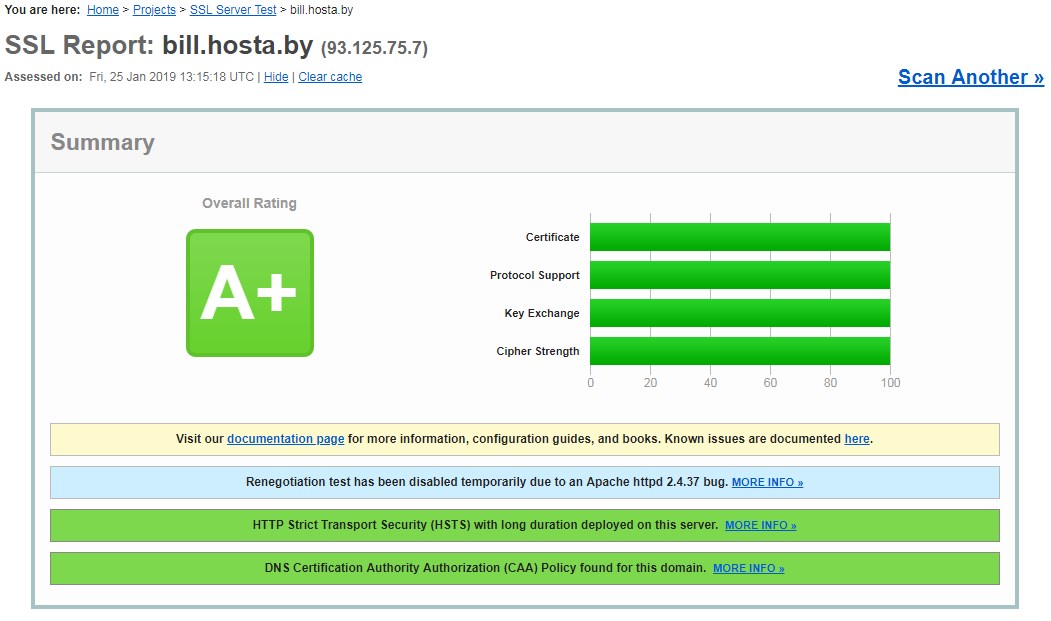
https://www.htbridge.com/ssl/?id=vUEUm2eS
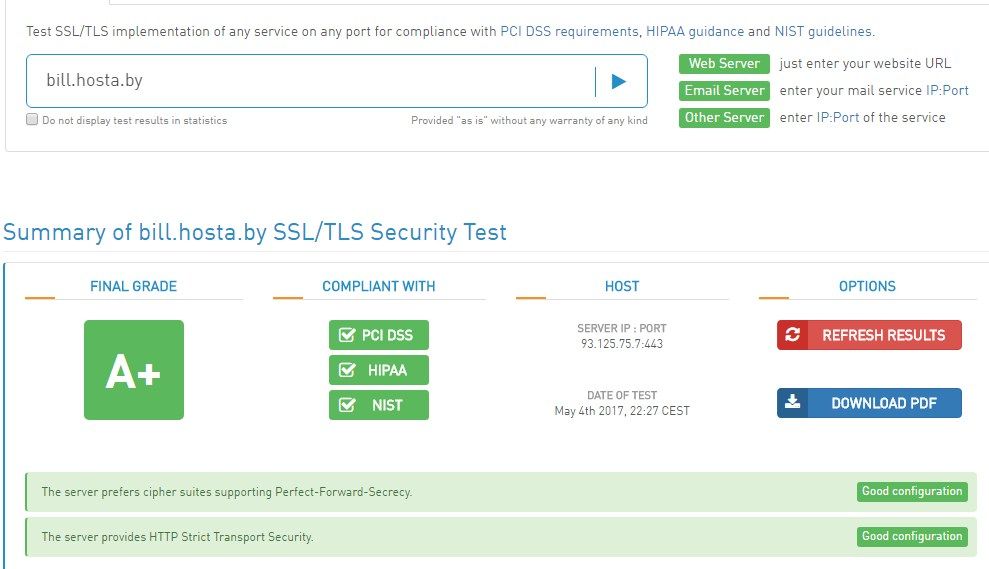
На примерах выше была проверка корректной установки сертификата для нашей биллинговой панели. Для того чтобы проверить ваши домены просто введите их в соответствующие поля или вместо нашего домена по ссылкам выше.
9. Когда все проверки будут пройдены, то рекомендуем установить галочку возле значения «Перенаправлять HTTP-запросы в HTTPS». После включения этой галочки все запросы будут перенаправляться в защищенное https соединение.
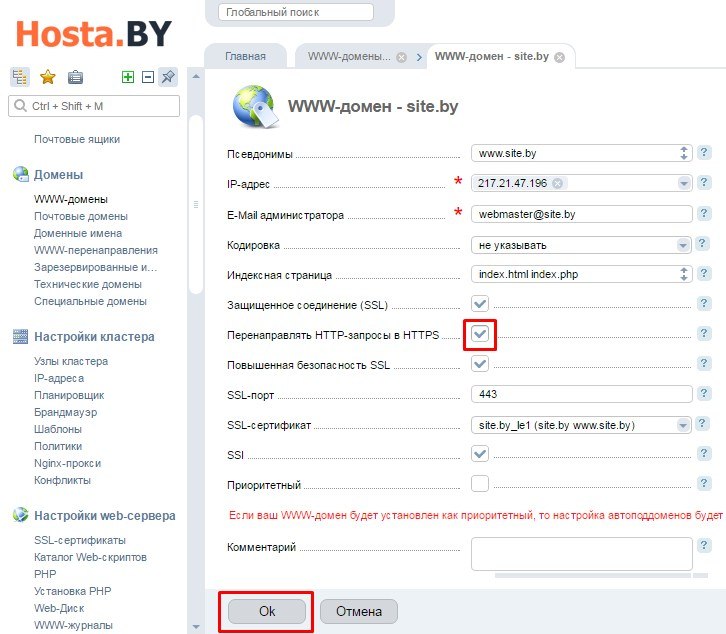
Если после установки сертификата в адресной строке браузера не закрывается замок, то вероятно какие то элементы с вашего сайта по прежнему отдаются через http соединение, как правило такое может быть с фото контентом, для проверки подобных элементов рекомендуем воспользоваться этим сервисом — whynopadlock.com в нем введите адрес домена для проверки и после будет результат с подсветкой ошибок из-за которых на домене не закрывается зеленый замок ssl безопасности. После исправления всех ошибок «зеленый замок безопасности» для вашего сайта «закроется в браузере», это будет означать, что весь трафик теперь будет идти по шифрованному соединению с его пользователями
